

Escrito por Adela D. Louie, Última actualización: 20 de mayo de 2022
iTunes tiene muchos usos. Si eres usuario de iPhone desde hace mucho tiempo, deberías saberlo. Sin embargo, puede haber un momento en que tenga preguntas como, “¿La desinstalación de iTunes eliminará mi música?”? Es una pregunta importante, especialmente si tiene toda su biblioteca de música en su dispositivo. Incluso si se eliminó, todavía tenemos formas de recuperar los archivos eliminados en iPhone. iTunes es una forma popular de administrar y organizar sus archivos de música.
Si está buscando una respuesta que satisfaga su curiosidad y la pregunta, "¿la desinstalación de iTunes eliminará mi música?" Te alegraría mucho saber que al final de este artículo podrás encontrar respuestas a esto.
Parte #1: ¿Qué pasará con la copia de seguridad de mi iPhone una vez que desinstale iTunes?Parte #2: ¿Cuáles son los métodos para proteger la música en iTunes?Parte #3: La mejor manera de desinstalar su aplicación de iTunesParte #4: Para resumirlo todo
Vayamos a la pregunta principal de esta publicación, "¿la desinstalación de iTunes eliminará mi música?" Para tener algunas aclaraciones, todas las listas de reproducción y la música de iTunes se pueden ver en la sección “mi música” carpeta de su computadora personal. Entonces, técnicamente, cuando haya desinstalado, reinstalado o modificado su iTunes, la carpeta "Mi música" no se verá afectada.
Pero también hay otras situaciones en las que los datos pueden corromperse debido a problemas en el software que pueden provocar la pérdida de datos. En caso de que haya encontrado este tipo de dilema, existe la posibilidad de que pierda datos y su copia de seguridad de iTunes. La mejor solución que puedes hacer es crear una copia de seguridad de todos los datos o archivos que tengas, en nuestro caso música, para guardar los archivos en caso de que suceda este tipo de emergencia.
Para poder responder a la pregunta, "¿la desinstalación de iTunes eliminará mi música?", tenemos que aprender las diferentes formas en que puede crear una copia de seguridad del iPhone en la computadora en caso de que veas la necesidad de desinstalar iTunes para poder restaurar tu iPhone. Además, debemos tener en cuenta los procesos que puede realizar para desinstalar su iTunes sin perder ningún dato o archivo que tenga como respaldo.
Usted puede utilizar su iCloud para crear una copia de seguridad. Este primer método es una de las mejores soluciones en caso de que no quieras usar aplicaciones de terceros. Es un método bastante bueno para usar, ya que realiza copias de seguridad automáticamente tan pronto como se detectan nuevos datos en el dispositivo. Para habilitar su copia de seguridad de iCloud, debe hacerlo”
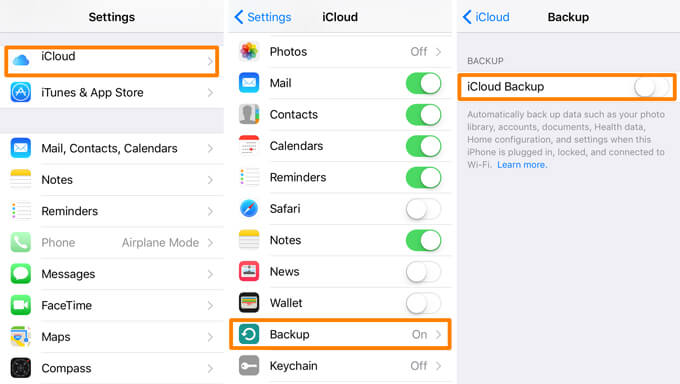
Para evitar cuidadosamente el problema, la desinstalación de iTunes eliminará mi música, esto es lo que debe hacer:
También debe asegurarse de haber instalado la última versión de iTunes en su dispositivo. Puede obtener la última versión de iTunes en el sitio web de Apple. Entonces, la desinstalación de iTunes eliminará mi música está resuelta.
Nunca es fácil responder a la pregunta "¿la desinstalación de iTunes eliminará mi música?" Debe asegurarse de haber creado copias de seguridad y de que también puede desinstalar su aplicación iTunes correctamente. En lugar de usar un proceso, debe usar una herramienta para desinstalar su aplicación iTunes. Es mediante el uso de un iPhone Cleaner que se llama FoneDog iPhone Cleaner. ¿Dicha herramienta definitivamente te dará respuestas definitivas?”
Pero antes de ir a los pasos de cómo desinstalar iTunes correctamente, déjenos saber primero qué Limpiador de iPhone FoneDog puede hacer por nosotros. Tiene una función en la que puede borrar todos los datos de su dispositivo con un solo toque, lo que también le permite ahorrar algo de tiempo y energía. También puede seleccionar los datos que desea eliminar con FoneDog iPhone Cleaner. Además de estos dos, también puede crear una copia de seguridad, restaurar sus archivos y también transferir sus archivos de un dispositivo a otros dispositivos que tenga.
Descargar gratis Descargar gratis
Para comenzar a usar iPhone Cleaner, debe descargar el software en su dispositivo e instalarlo. Luego, usando un cable, conecte su dispositivo a su computadora y luego toque "Confianza” para establecer una conexión estable.
Así es como desinstala correctamente su aplicación iTunes usando FoneDog iPhone Cleaner.
1. Inicie FoneDog iPhone Cleaner, luego busque el "Desinstalar aplicaciones” del Limpiador de iPhone, y luego toque “Desinstalar.
2. En caso de que desee utilizar el método alternativo de tocar el menú desplegable, también puede hacerlo y luego buscar "Desinstalar aplicaciones” para iniciar el escaneo de archivos.
3. Luego verá las aplicaciones que están instaladas en su dispositivo.
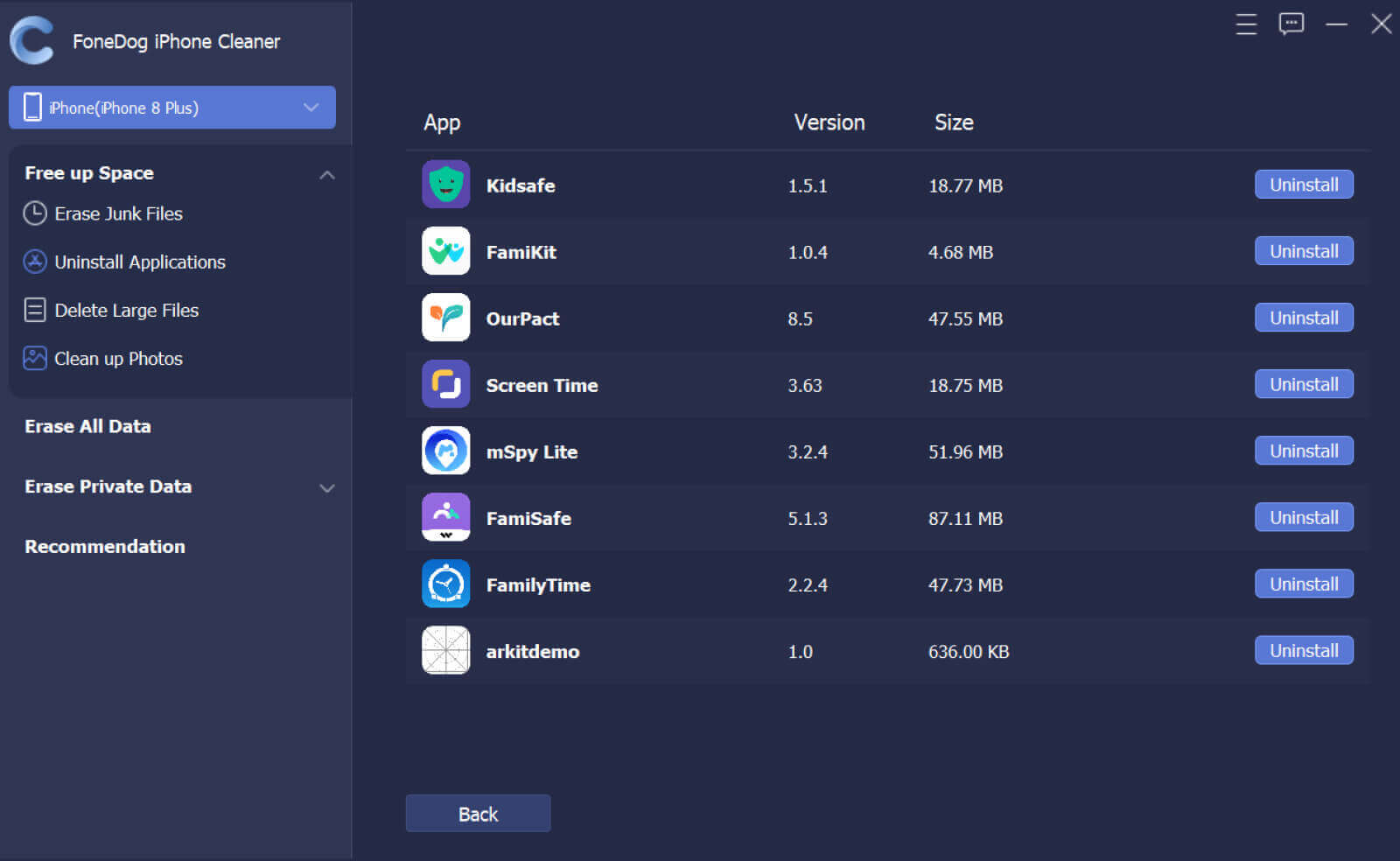
4. Elige cuáles vas a desinstalar.
5. Luego, para desinstalar las aplicaciones que quería borrar, toque “Confirmar.
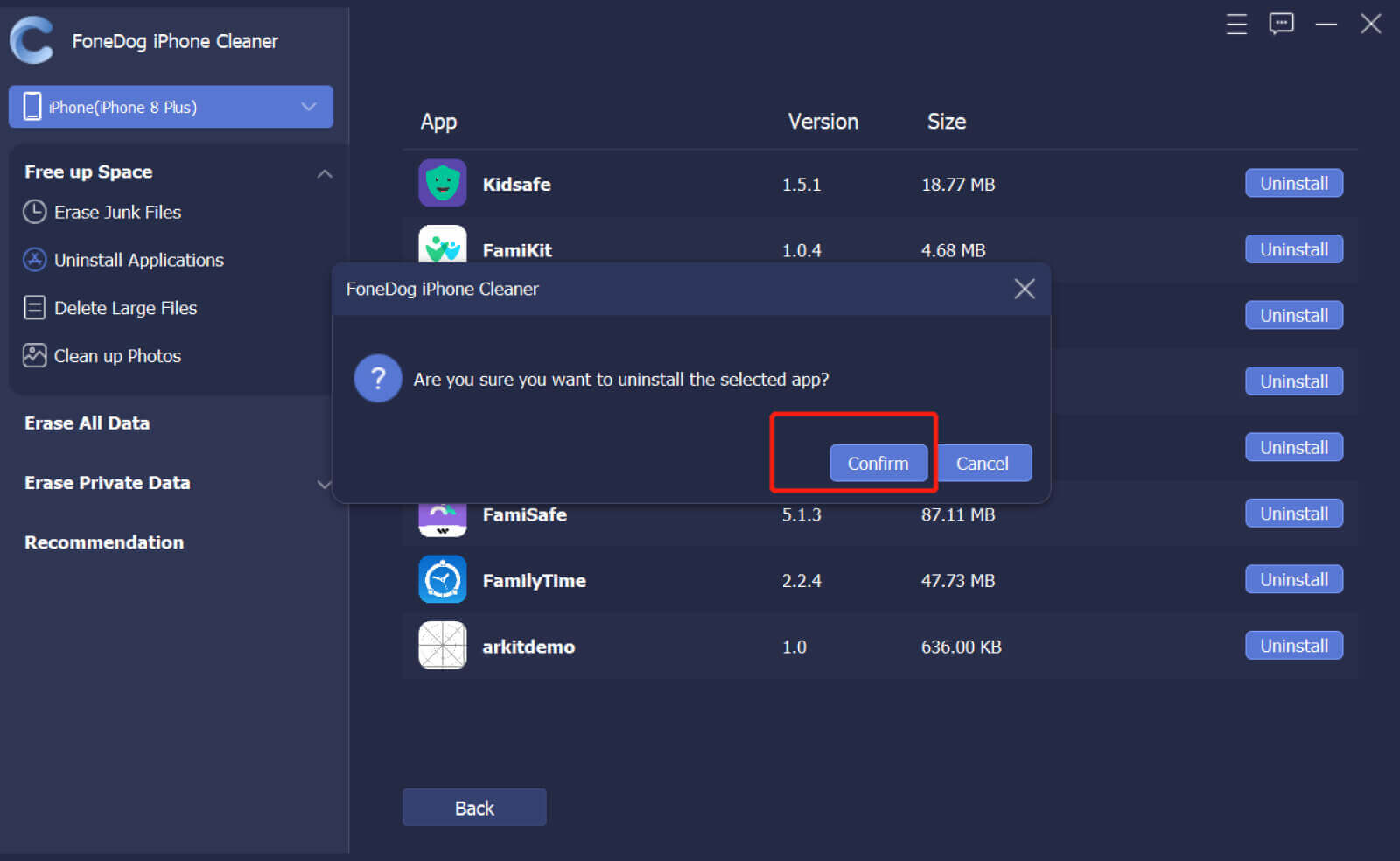
La gente también LeerUna guía completa sobre cómo reparar archivos de música dañados¿Cómo solucionar el problema dañado de la copia de seguridad de iTunes?
Una de las mejores cosas que para aliviar la preocupación de “¿La desinstalación de iTunes eliminará mi música?” es asegurarse de haber creado una copia de seguridad de todos sus archivos y música para que nunca se arrepienta de haber desinstalado iTunes. Siempre es mejor hacerlo para que puedas restaurar tu iPhone cuando quieras.
Esperamos haberlo ayudado a identificar las cosas que puede hacer para poder desinstalar correctamente su aplicación iTunes en su dispositivo. El uso de FoneDog iPhone Cleaner es lo mejor que puede hacer en caso de que aún no haya decidido qué hacer.
Comentario
Comentario
iPhone Cleaner
Libere almacenamiento fácilmente y acelere su iPhone
descarga gratuita descarga gratuitaHistorias de personas
/
InteresanteOPACO
/
SIMPLEDificil
Gracias. Aquí tienes tu elección:
Excellent
Comentarios: 4.6 / 5 (Basado en: 78 El número de comentarios)